Las funciones de control parental de Microsoft aparecieron casi inmediatamente después del lanzamiento de Windows 10 y, un poco más tarde, se lanzó la aplicación móvil Microsoft Family Safety para el control parental y el seguimiento del uso que hacen tus hijos de los dispositivos Windows, Android, iOS y Xbox.
Básicamente, Microsoft Family Safety es un servicio basado en la web que interactúa con varios dispositivos para el niño y permite a los padres configurar las restricciones de forma remota, a través de Internet, desde cualquiera de sus dispositivos.
También cabe añadir que la aplicación es completamente gratuita y todo lo que necesitas para utilizarla es una conexión a Internet y una cuenta de Microsoft. Esto es lo que debes saber sobre la aplicación Microsoft Family Safety y cómo utilizarla.
Cómo instalar Microsoft Family Safety
Una vez más, para utilizar Microsoft Family Safety, tanto usted como su hijo deben tener su propia cuenta de Microsoft en Windows o Xbox. Después de eso, puede proceder a los siguientes pasos:
- En primer lugar, instala la aplicación Family Safety desde Google Play Store o Apple App Store en el smartphone de tus padres e inicia sesión con tu cuenta de Microsoft. Si hay cuentas de niños en el grupo familiar, aparecerán inmediatamente y ya podrás gestionar sus dispositivos.
- Si no es así, puedes añadir un nuevo miembro de la familia pulsando el botón «Añadir a alguien» en la sección «Lista». Sin embargo, primero tienes que instalar la aplicación en el smartphone de tu hijo o en otro dispositivo e iniciar sesión en la cuenta de Microsoft del niño.
- Si su hijo no tiene una cuenta de Microsoft, puede pulsar el enlace «Crear una cuenta» para crearle una.
- Tras instalar la aplicación, tienes que darle una serie de permisos destinados a identificar la ubicación de tu hijo, prohibirle que inicie las aplicaciones que tú elijas y controlar el tiempo de uso del dispositivo.
¿Cuáles son las principales características de la aplicación Microsoft Family Safety?
Una vez que haya completado los pasos anteriores, podrá empezar a utilizar la aplicación, obtener informes de uso de la misma y ver la ubicación de su hijo (y su hijo, a su vez, podrá ver la suya, si ha dado el permiso correspondiente en su smartphone). Estas son las principales características de la aplicación Microsoft Family Safety:
- Tiempo de uso de todos los dispositivos del niño con una cuenta Microsoft (ordenador o portátil, consola Xbox, smartphone).
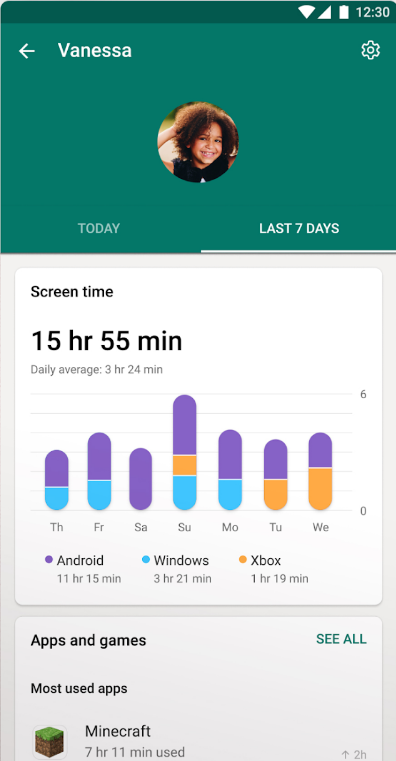
- Filtro de contenido (sitios, aplicaciones, búsqueda en Internet). Ten en cuenta que el Filtro de contenidos de Internet y los informes de sitios web solo están disponibles cuando se utiliza Microsoft Edge y la búsqueda de Bing, los demás navegadores tendrán que estar desactivados si necesitas esta función.
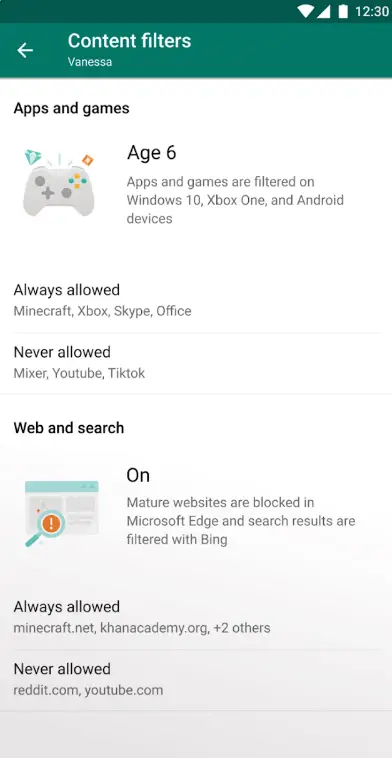
- Seguimiento del tiempo de uso y prohibición de las aplicaciones y juegos seleccionados en todos los dispositivos: la lista mostrará todos los programas del ordenador, las aplicaciones de Android y los juegos de la consola.
- Establezca cuándo se pueden utilizar los dispositivos: para todos los dispositivos a la vez o individualmente. Por ejemplo, puedes permitir que tu smartphone se utilice las 24 horas del día y que tu ordenador se use solo en determinados días y durante ciertas horas.
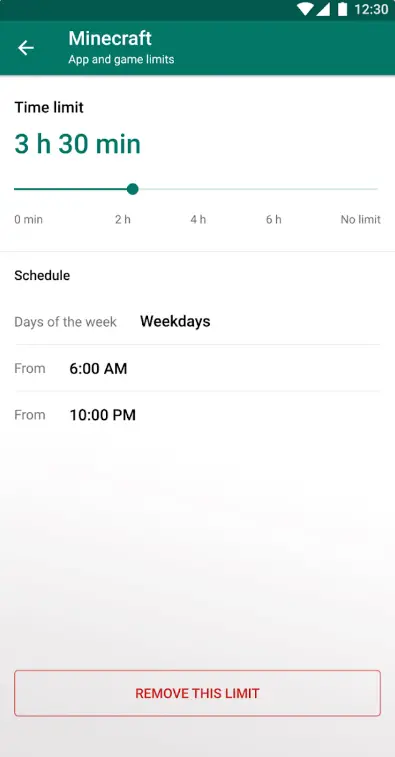
- Busque la ubicación de su hijo en el mapa. También puede añadir nombres a los lugares del mapa, por ejemplo, para que aparezca «Escuela» en lugar de la calle y la casa.
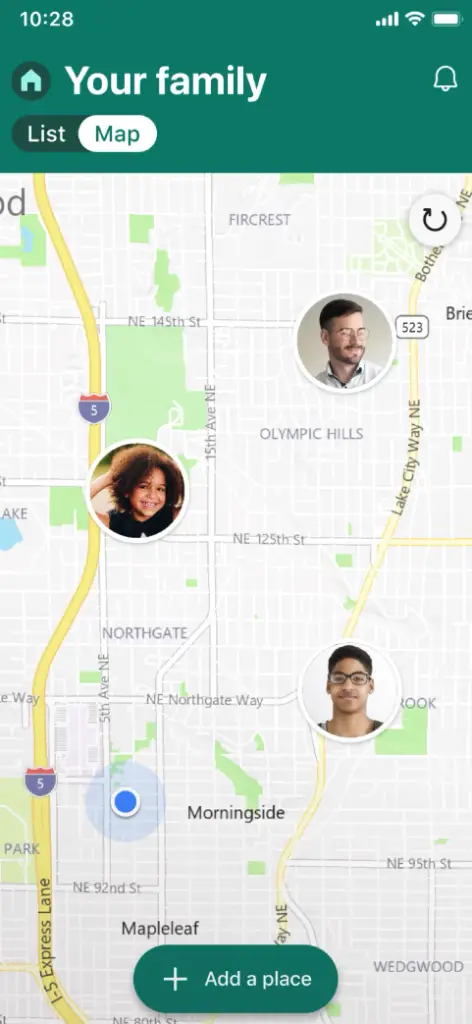
La aplicación Microsoft Family Safety no es complicada en absoluto y estoy seguro de que cualquiera puede averiguar con relativa facilidad cómo utilizarla.
Si tu familia utiliza productos de Microsoft, la aplicación Microsoft Family Safety puede darte tranquilidad porque evitará que tus hijos vean, usen o hagan cosas que no deberían.
¿Puede un niño desactivar el control parental?
Por desgracia, la respuesta es sí. Tienes que ser consciente de que, a diferencia de Google Family Link (la aplicación oficial de control parental para Android), la aplicación Microsoft Family Safety es muy fácil de desactivar y eliminar sin el permiso de los padres, debes tener esto en cuenta y negociar con tu hijo o, si es necesario, utilizar otras herramientas para Android.










